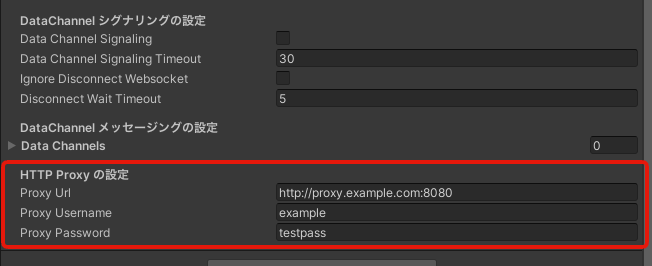接続の設定¶
概要¶
ここでは Sora Unity SDK のサンプル集を使って接続設定について説明します。
Signaling URL と Signaling URL Candidate¶
接続する Sora の URL を設定します。 Signaling URL と Signaling URL Candidate は必須項目です。どちらか一方は必ず設定してください。
Sora Unity SDK Sample はクラスター環境でも利用できるよう Signaling URL を複数設定できるようになっています。
Signaling URL と Signaling URL Candidate で別の項目ですが、同じように機能します。複数指定したい場合は Signaling URL Candidate で接続先を追加してください。
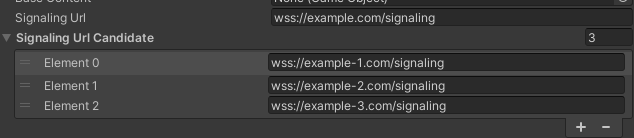
Insecure¶
Insecure を有効にすると SSL/TLS の証明書の検証を行わなくなります。
Channel ID¶
Sora に接続する Channel ID を設定します。必須項目になりますので必ず設定してください。
Client ID¶
クライアント ID を設定します。
Bundle ID¶
バンドル ID を設定します。
DataChannel シグナリングの設定¶
DataChannel シグナリングを有効にするかどうかを設定します。
DataChannel シグナリングを有効にすると、 DataChannel を利用したシグナリングを行うことができます。
- Data Channel Signaling:
DataChannel シグナリングを有効にするかどうかを設定します
- Data Channel Signaling Timeout:
DataChannel シグナリングのタイムアウトを設定します
- Ignore Disconnect Websocket:
WebSocket の切断を無視するかどうかを設定します
- Disconnect Wait Timeout:
切断時のタイムアウトを設定します
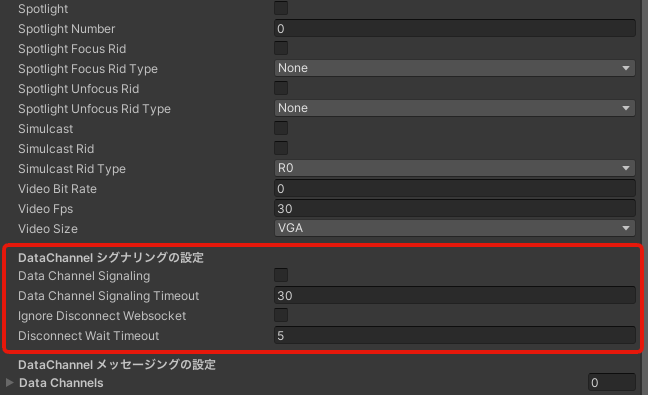
DataChannel シグナリングを無効にしたい場合¶
現在の Inspector の設定では DataChannel シグナリングを無効にすることができません。 DataChannel シグナリングを無効にしたい場合は、以下のように設定してください。
SoraSample.cs の config に以下のように設定します。
// EnableDataChannelSignaling = dataChannelSignaling,
EnableDataChannelSignaling = true,
DataChannelSignaling = dataChannelSignaling,
HTTP Proxy の設定¶
Proxy を設定します。
Proxy を設定することで、 Sora への接続時に Proxy を経由して接続することができます。
- ProxyUrl:
Proxy の URL とポート番号を指定します (例 : http://proxy.example.com:8080)
- ProxyUsername:
Proxy の認証に利用するユーザーを指定します
- ProxyPassword:
Proxy の認証に利用するパスワードを指定します